
Садржај
- Синкронизација гласовних записа помоћу иТунес-а
- Е-поштом пошаљите е-поруку
- Синхронизуј гласовне записе у Еверноте
Ако нисте сигурни како да пренесете ваше говорне белешке са вашег иПхоне уређаја на Мац, ево како то урадити.
Апликација Воице Мемос на иПхоне-у је један од неопјеваних хероја Апплеових уграђених иОС апликација, јер није најпопуларнија од гомиле, али може бити невјеројатно корисна. Можете га користити за снимање белешки без потребе да их уносите, а то може да направи одличан диктафон док је у разреду или на пословном састанку.
Међутим, једно питање које се појављује много је како пренијети гласовне записе са вашег иПхоне-а на ваш Мац. Срећом, можете их пренијети на ваш Мац користећи иТунес тако што ћете синхронизирати ваш иПхоне, али опција за укључивање гласовних биљешки је помало скривена.
Можете и сами слати говорне белешке себи или их чак додати на свој Еверноте рачун и приступити гласовном запису путем Еверноте-а на вашем Мац-у, што може бити одлично ако много користите Еверноте.

У сваком случају, ево како можете лако пренијети иПхоне звучне записе на ваш Мац.
Синкронизација гласовних записа помоћу иТунес-а
Можете да синхронизујете говорне белешке са својим Мац рачунаром користећи иТунес као што бисте радили са музиком, видео записима, итд. Само следите ове једноставне кораке.
- Прикључите свој иПхоне на рачунар и отворите иТунес.
- Ако не видите страницу са резимеом уређаја, идите и кликните на икону иПхоне ка горњем левом углу прозора иТунес.
- Затим кликните Мусиц на левој страни.
- Ставите квачицу поред Синц Мусиц и затим квачицом Укључите гласовне белешке.
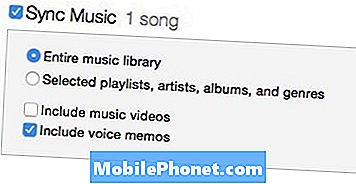
- Кликните Применити у доњем десном углу иТунес прозора. иТунес ће се синхронизовати са вашим иПхоне-ом и преузети гласовне записе на ваш Мац.
- Ако не желите да се музика синхронизује и да желите да се синхронизују само гласовни записи, једноставно изаберите Изабране листе нумера, извођачи, албуми и жанрови уместо тога и не изаберите ниједну музику за синхронизацију.
Да бисте пронашли гласовне белешке на рачунару Мац, отворите апликацију Финдер и идите до мапе са почетном страницом (она је са вашим именом), а затим идите на Музика> иТунес> иТунес Мусиц> Воице Мемос.
Е-поштом пошаљите е-поруку
Можда је најлакши начин да преносите гласовне записе на ваш Мац тако што ћете их послати себи. На тај начин није потребно прикључивати иПхоне на рачунар и бавити се иТунес-ом. Уместо тога, можете сами себи послати е-пошту и затим сачувати датотеку на рачунар. Ево како то урадити.
- Отворите апликацију Воице Мемос на вашем иПхонеу.
- Додирните снимљену говорну белешку, а затим кликните на дугме Дели у доњем левом углу.
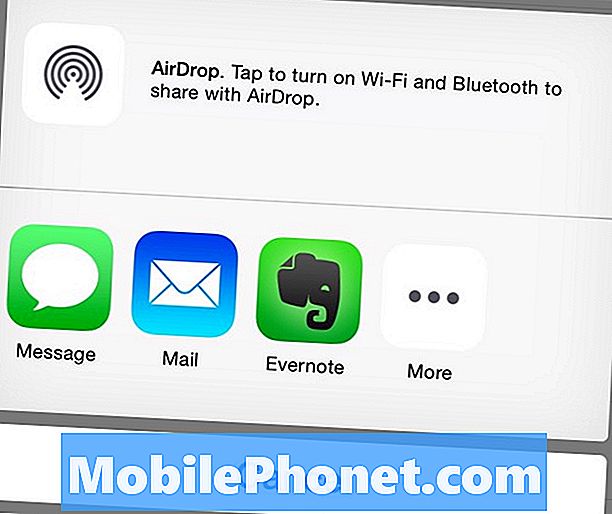
- Додирните на Пошта и ставите своју адресу е-поште у До затим пошаљите.
- Проверите е-пошту на рачунару Мац и гласовни запис би требало да буде сачуван као прилог у е-пошти, одакле је само сачувате на рачунару.
Синхронизуј гласовне записе у Еверноте
Ако често користите Еверноте и радије чувате све ваше гласовне белешке у Еверноте-у, ево како можете преносити гласовне белешке директно у Еверноте.
- Отворите апликацију Воице Мемос на вашем иПхонеу.
- Додирните снимљену говорну белешку, а затим кликните на дугме Дели у доњем левом углу.
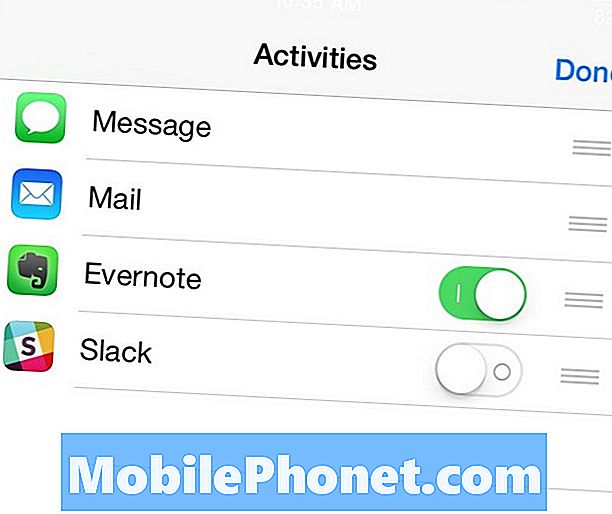
- Кликните Више а затим додирните прекидач поред Еверноте тако да прекидач за прекидач постане зелен. Потребно је да инсталирате Еверноте иПхоне апликацију пре него што то можете да урадите.
- Одатле кликните Готово у горњем десном углу, а затим додирните икону Еверноте.
- Појавиће се искачући прозор на коме ћете именовати датотеку, а затим тапните на сачувати у горњем десном углу искачућег прозора.


